设计效果
Qt 设计工作室在“属性”视图中提供了一套效果,您可以将这些效果应用于组件。
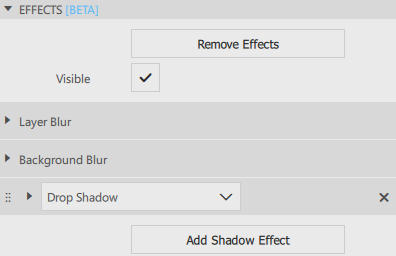
注意:此功能为beta版本。
可用的设计效果集适用于 Qt 设计工作室组件
在组件上应用图层模糊
使用 图层模糊 使组件模糊。要对组件应用 图层模糊,请按照以下步骤操作
- 在 2D 或 导航器 视图中选择组件。
- 转到 属性 视图 > 效果 并选择 添加效果。
- 转到 图层模糊 并在 模糊 中输入所需的模糊程度。
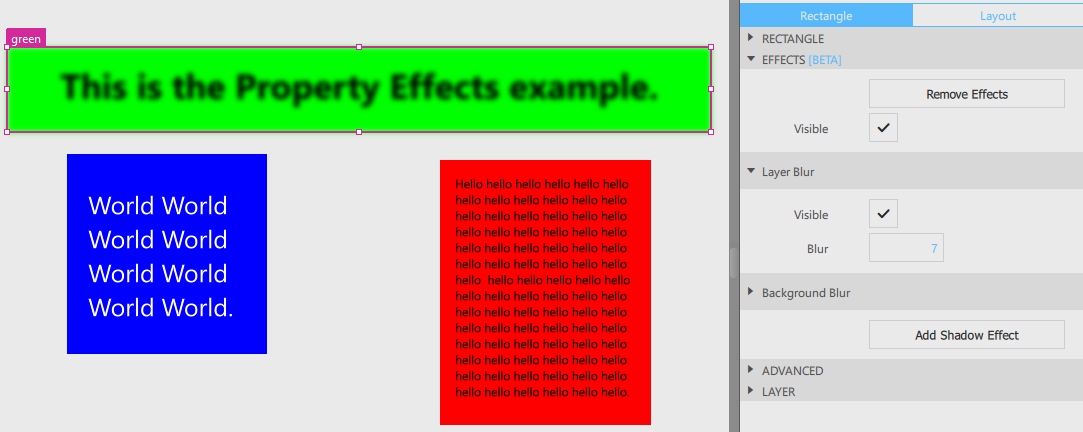
注意:图层模糊的级别可调整在零到一百之间。
要移除应用的 图层模糊,请选择组件,然后转到 属性 视图 > 图层模糊 > 移除效果。这也会移除应用在组件上的所有其他效果。
在组件上应用背景模糊
当您想模糊其后的选中组件时,请将 背景模糊 应用到组件上。您应该考虑几个基本条件。
- 使组件部分透明。对于纯色,背景组件不可见。
- 在背景组件上使用纯色。在透明背景组件上,背景模糊 无法正常工作。
注意:当前,背景模糊只能在顶部的一个选中背景组件上工作。其他所有组件都会忽略模糊效果。
满足上述条件后,按照以下步骤在组件上应用 背景模糊:
- 在 2D 或 导航器 视图中选择组件。
- 转到 属性 视图 > 效果 并选择 添加效果。
- 转到背景模糊并输入所需的模糊程度到模糊。
- 在背景下拉菜单中,选择另一个组件作为背景组件。
- 将组件拖到背景组件的上方。覆盖所选为背景的组件区域将变模糊。然而,任何其他位于组件后面的组件不会模糊。
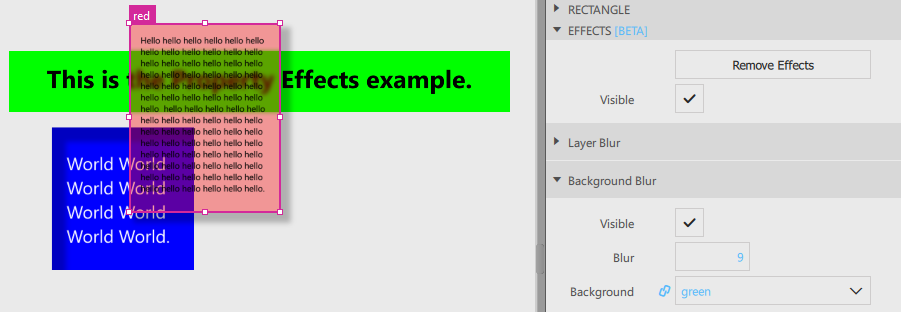
如何在组件上应用阴影
阴影可以落在组件外部或内部。落在组件外部的阴影是滴影。要向组件应用阴影,请按照以下说明操作。
- 在 2D 或 导航器 视图中选择组件。
- 转到 属性 视图 > 效果 并选择 添加效果。
这将在组件上添加默认阴影。要调整此阴影,请按照以下说明操作。
- 选择组件并转到属性视图 > 效果。然后,在阴影类型选择下拉菜单旁边的阴影类型选择器旁边选择

- 调整模糊、偏移、扩散和颜色来塑造阴影。
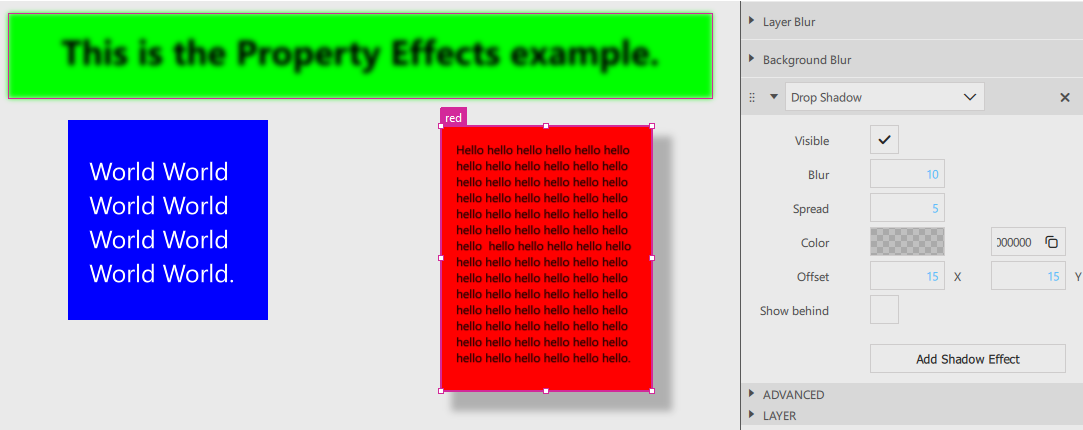
注意: 要堆叠多个阴影,请从属性视图中选择添加阴影效果。添加了多个阴影后,您可以从它们的可展开菜单中单独调整它们。
阴影背后的显示特征只在组件透明时才有效。要使用它
- 选择具有阴影的组件。
- 转到属性视图 > 效果。然后,在阴影类型选择下拉菜单旁边的阴影类型选择器旁边选择

- 选择显示在背后。
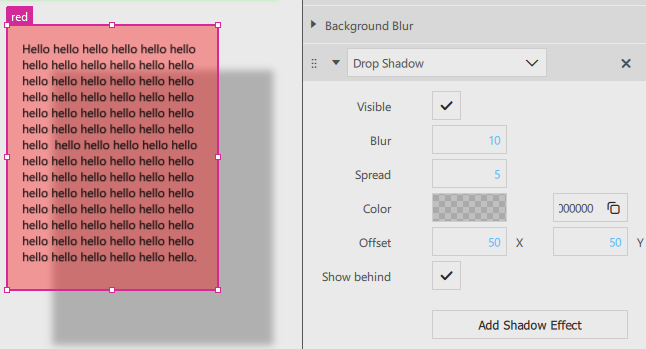
在组件上应用内部阴影
内部阴影在组件内部起作用。要应用内部阴影,请按以下步骤操作。
- 在 2D 或 导航器 视图中选择组件。
- 转到 属性 视图 > 效果 并选择 添加效果。
- 从下拉菜单中选择内部阴影。
- 调整模糊、偏移、扩散和颜色来塑造阴影。
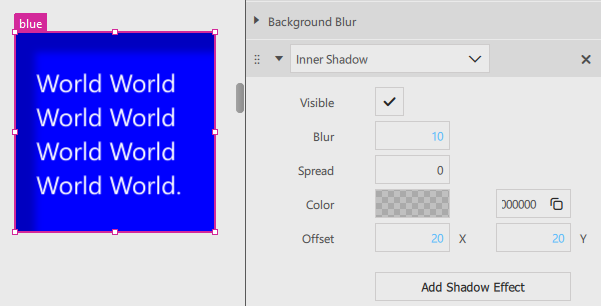
在特定 Qt 许可证下提供。
了解更多信息。
